Was ist AppValley und wie installiert man es auf iOS - detaillierte Anweisungen
Was ist appvalley und wie installiert man es auf ios. AppValley ist eine App-Download-Plattform für iOS-Geräte, die es Nutzern ermöglicht, beliebte …
Artikel lesen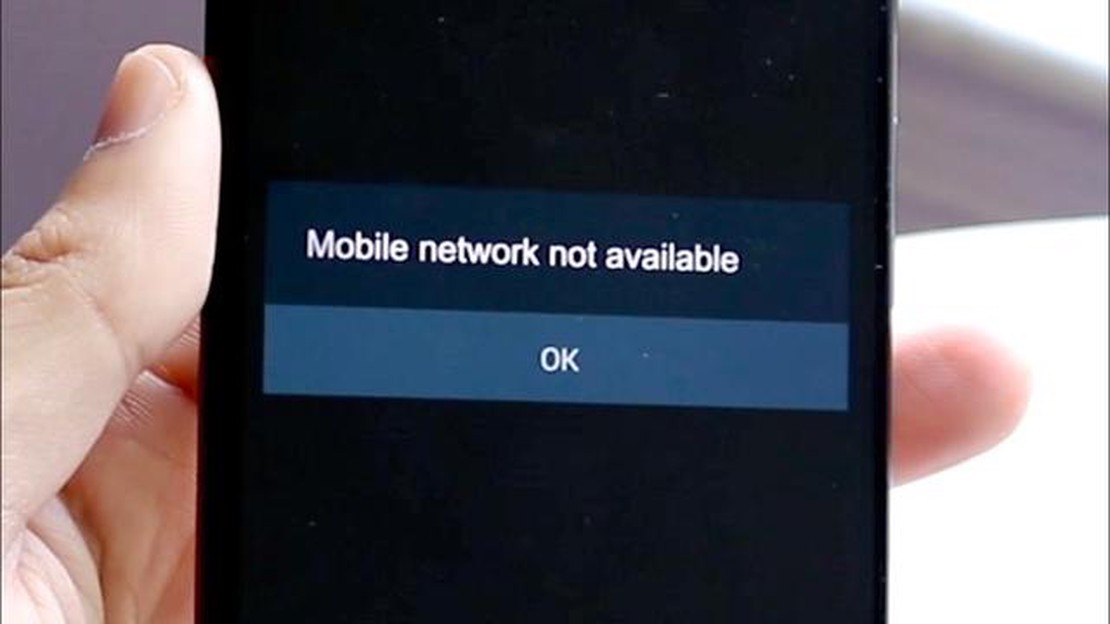
Viele Benutzer von Android-Telefonen stehen vor dem Problem, dass die Fehlermeldung “Mobiles Netzwerk nicht verfügbar” auf ihren Geräten erscheint. Dieser Fehler kann aus verschiedenen Gründen auftreten, z. B. wegen falscher APN-Einstellungen (Access Point Name), Problemen mit der SIM-Karte oder einem schwachen Netzsignal.
Glücklicherweise gibt es einige einfache Möglichkeiten, die Ihnen helfen können, diesen Fehler zu beheben und das mobile Netzwerk auf Ihrem Android-Gerät wiederherzustellen. In dieser Anleitung geben wir Ihnen eine Schritt-für-Schritt-Anleitung, wie Sie das Problem “Mobiles Netzwerk nicht verfügbar” lösen können.
Überprüfen Sie zunächst die APN-Einstellungen auf Ihrem Gerät. Gehen Sie dazu zu den Einstellungen, wählen Sie “Netzwerke und Mobilfunk” oder “Drahtlose Netzwerke und Verbindungen” und tippen Sie dann auf “Netzwerk (APN) konfigurieren”. Stellen Sie sicher, dass die APN-Einstellungen für Ihren Dienstanbieter korrekt sind. Wenn Sie die richtigen APN-Einstellungen nicht kennen, wenden Sie sich an das Support-Team Ihres Anbieters oder suchen Sie auf dessen Website nach Informationen.
Die Fehlermeldung “Mobilfunknetz nicht verfügbar” kann auf Android-Handys aus verschiedenen Gründen auftreten. In diesem Artikel werden wir uns einige Möglichkeiten zur Behebung des Problems ansehen.
Prüfen Sie, ob ein Mobilfunksignal vorhanden ist: Stellen Sie sicher, dass Sie ein gutes Mobilfunksignal haben. Wenn die Signalstärke gering oder nicht vorhanden ist, versuchen Sie, an einen anderen Ort zu gehen und überprüfen Sie es erneut. In einigen Fällen kann das Problem auf eine schlechte Mobilfunknetzabdeckung zurückzuführen sein. Starten Sie Ihr Gerät neu: Versuchen Sie, Ihr Gerät neu zu starten. Dies kann bei vorübergehenden Netzproblemen helfen. Überprüfen Sie die Einstellungen für mobile Daten: Stellen Sie sicher, dass mobile Daten auf Ihrem Gerät aktiviert sind. Gehen Sie dazu in die Android-Einstellungen, wählen Sie “Netzwerke und Internet” oder “Drahtlose Netzwerke und Verbindungen” und überprüfen Sie dann, ob der Schalter für mobile Daten aktiviert ist. Überprüfen Sie Ihre Roaming-Einstellungen: Wenn Sie sich im Ausland befinden, stellen Sie sicher, dass das Datenroaming aktiviert ist. Gehen Sie dazu in die Android-Einstellungen, wählen Sie “Netzwerke und Internet” oder “Drahtlose Netzwerke und Verbindungen” und überprüfen Sie dann die Einstellungen für den Roaming-Modus. Setzen Sie die SIM-Karte erneut ein: Manchmal kann das Problem “Mobiles Netzwerk nicht verfügbar” auf einen falschen SIM-Kartenkontakt zurückzuführen sein. Versuchen Sie, die SIM-Karte aus dem Steckplatz zu entfernen, setzen Sie sie dann wieder ein und vergewissern Sie sich, dass der Kontakt stimmt. Netzwerkeinstellungen zurücksetzen: Wenn das Problem weiterhin besteht, versuchen Sie, das Netzwerk auf Ihrem Gerät zurückzusetzen. Gehen Sie dazu in die Android-Einstellungen, wählen Sie “System” oder “Allgemeine Einstellungen”, suchen Sie dann “Zurücksetzen” oder “Einstellungen zurücksetzen” und wählen Sie diese aus. Klicken Sie auf die Schaltfläche “Netzwerkeinstellungen zurücksetzen” und bestätigen Sie die Aktion. Beachten Sie, dass beim Zurücksetzen der Netzwerkeinstellungen alle gespeicherten Netzwerkeinstellungen, einschließlich der Wi-Fi-Passwörter, gelöscht werden.
Wenn das Problem “Mobiles Netzwerk nicht verfügbar” auf Ihrem Android-Telefon nach all den oben genannten Schritten weiterhin besteht, sollten Sie sich an ein Servicecenter oder einen Dienstanbieter wenden, um weitere Unterstützung zu erhalten.
Wenn auf Ihrem Android-Telefon der Fehler “Mobiles Netzwerk nicht verfügbar” auftritt, befolgen Sie die nachstehende Anleitung, um das Problem zu beheben:
Befolgen Sie diese Schritte der Reihe nach, und einer von ihnen wird Ihnen wahrscheinlich helfen, den Fehler “Mobilfunknetz nicht verfügbar” auf Ihrem Android-Handy zu beheben.
Lesen Sie auch: Wie viele Daten verbraucht Google Maps und wie man Abstürze behebt
Die Fehlermeldung “Mobilfunknetz nicht verfügbar” auf Android-Telefonen kann aus verschiedenen Gründen auftreten. Im Folgenden finden Sie einige der Hauptursachen für diesen Fehler:
Wenn der Fehler “Mobilfunknetz nicht verfügbar” auftritt, prüfen Sie die oben genannten Gründe und versuchen Sie, sie zu beheben. Wenn keiner dieser Gründe auf Ihre Situation zutrifft, haben Sie möglicherweise ein schwerwiegenderes Hardware- oder Softwareproblem und sollten sich an Fachleute oder den Hersteller Ihres Geräts wenden.
Wenn Ihr Android-Telefon die Fehlermeldung “Mobiles Netzwerk nicht verfügbar” anzeigt, könnte die Ursache in den falschen Einstellungen des mobilen Netzwerks liegen. Im Folgenden finden Sie einige Schritte, mit denen Sie dieses Problem beheben können.
Wenn Sie mit Ihrem Android-Telefon Probleme bei der Verbindung mit dem Mobilfunknetz haben, können Sie das Problem möglicherweise mit den oben genannten Schritten beheben. Wenden Sie sich an Ihren Dienstanbieter, wenn Sie zusätzliche Unterstützung benötigen.
Die Fehlermeldung “Mobilfunknetz nicht verfügbar” kann auf Android-Geräten aus verschiedenen Gründen auftreten, lässt sich aber in der Regel mit ein paar einfachen Schritten beheben:
Ein Neustart Ihres Geräts kann helfen, die Verbindung zum Mobilfunknetz wiederherzustellen. Halten Sie die Einschalttaste Ihres Telefons gedrückt, bis das Menü zum Herunterfahren angezeigt wird. Wählen Sie Neustart und warten Sie, bis das Gerät vollständig neu gestartet ist. 2. Prüfen Sie das Signal und den Standort:
Lesen Sie auch: News: Niederländische Glücksspielbehörde untersucht Glücksspielseiten
Vergewissern Sie sich, dass Sie auf Ihrem Gerät ein Mobilfunksignal haben. Wenn Sie sich in einem Gebäude befinden, versuchen Sie, auf einen freien Platz zu gehen und das Signal erneut zu prüfen. Wenn Sie immer noch kein Signal haben, liegt das Problem möglicherweise bei Ihrem Mobilfunkanbieter und Sie sollten ihn für weitere Unterstützung kontaktieren. 3. Überprüfen Sie die Einstellungen Ihres Mobilfunknetzes:
Gehen Sie zum Menü “Einstellungen” auf Ihrem Android-Gerät und suchen Sie den Abschnitt “Netzwerk & Internet” oder “Drahtlose Netzwerke”. In diesem Abschnitt sollten Sie die Option “Mobilfunknetze” oder “Mobile Netzwerke” finden. Gehen Sie in diesen Bereich und stellen Sie sicher, dass die Option “Aktiviert” oder “Automatisch” ausgewählt ist, damit Ihr Telefon eine Verbindung zu verfügbaren Netzwerken herstellen kann. 4. Wechseln Sie in den Flugmodus:
Versuchen Sie, den Flugmodus auf Ihrem Gerät einzuschalten, und schalten Sie ihn nach ein paar Sekunden wieder aus. Dies kann helfen, das Mobilfunknetz zurückzusetzen und die Konnektivität wiederherzustellen. Um den Flugzeugmodus zu aktivieren, öffnen Sie das Benachrichtigungsfeld auf Ihrem Gerät und suchen Sie nach dem Flugzeugsymbol. Tippen Sie darauf, um den Flugzeugmodus einzuschalten, und warten Sie ein paar Sekunden. Tippen Sie dann erneut auf das Symbol, um den Flugzeugmodus zu deaktivieren. 5. Netzwerkeinstellungen zurücksetzen:
Wenn alle oben genannten Methoden fehlgeschlagen sind, versuchen Sie, die Netzwerkeinstellungen auf Ihrem Gerät zurückzusetzen. Öffnen Sie das Menü Einstellungen und suchen Sie den Abschnitt System oder Über das Telefon. In diesem Abschnitt sollten Sie die Option “Zurücksetzen” oder “Netzwerk zurücksetzen” finden. Führen Sie das Zurücksetzen durch und starten Sie Ihr Gerät neu. Prüfen Sie nach dem Neustart, ob das Zurücksetzen geholfen hat, das Problem mit dem mobilen Netzwerk zu beheben.
Wenn die Fehlermeldung “Mobiles Netzwerk nicht verfügbar” auf Ihrem Android-Gerät immer noch auftritt, sollten Sie sich an den Hersteller des Geräts oder an Ihren Mobilfunkanbieter wenden, um weitere Unterstützung zu erhalten.
Die Fehlermeldung “Mobilfunknetz nicht verfügbar” kann bei Android-Handys aus verschiedenen Gründen auftreten. Einer der Gründe kann ein Problem mit den Netzwerkeinstellungen sein, z. B. ein falsch konfigurierter APN (Access Point Name) oder eine unterbrochene mobile Datenverbindung. Außerdem kann der Fehler auf Probleme mit Ihrem Dienstanbieter oder eine defekte Antenne an Ihrem Telefon zurückzuführen sein. Um diesen Fehler zu beheben, sollten Sie die Netzwerkeinstellungen Ihres Telefons überprüfen und richtig konfigurieren. Bei schwerwiegenden Problemen wenden Sie sich bitte an Ihren Dienstanbieter oder ein Servicecenter.
Was ist appvalley und wie installiert man es auf ios. AppValley ist eine App-Download-Plattform für iOS-Geräte, die es Nutzern ermöglicht, beliebte …
Artikel lesenGalaxy Tab S6 WiFi-Probleme beheben Wenn Sie WiFi-Probleme auf Ihrem Galaxy Tab S6 haben, machen Sie sich keine Sorgen! Es gibt einige einfache …
Artikel lesenFunktioniert der Windows 10-Bildschirmschoner nicht? So können Sie ihn reparieren Windows 10 bietet Nutzern eine große Auswahl an anpassbaren …
Artikel lesen11 beste Pflanzenbestimmungs-Apps im Jahr 2023 Sind Sie ein Naturliebhaber oder ein Gärtner, der Pflanzen bestimmen möchte? Mit dem Aufkommen der …
Artikel lesenEinfrieren von Hogwarts Legacy beheben Wenn Sie ein Fan des Harry Potter-Universums sind und der Veröffentlichung von Hogwarts Legacy …
Artikel lesenCache löschen auf Hisense TV Mit der Zeit kann es vorkommen, dass Ihr Hisense TV langsamer wird oder Leistungsprobleme aufgrund von angesammelten …
Artikel lesen